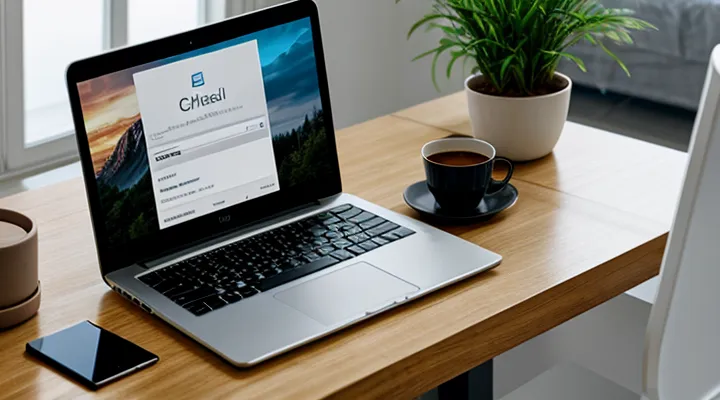Зачем добавлять электронную почту в профиль Госуслуг?
Преимущества привязки электронной почты
Привязка электронной почты к учётной записи на портале государственных услуг упрощает взаимодействие с сервисом.
- ускоренный доступ к уведомлениям о статусе заявок;
- возможность восстановления пароля без обращения в службу поддержки;
- автоматическое получение копий подтверждающих документов в электронном виде;
- сокращение количества вводимых данных при заполнении новых форм;
- повышение уровня персонализации сервисов за счёт учёта предпочтений пользователя.
Электронный адрес служит надёжным каналом связи, позволяющим получать важные сообщения мгновенно, без задержек, характерных для традиционной почты. При наличии актуального e‑mail пользователь получает своевременные напоминания о предстоящих сроках и изменениях в правилах подачи заявлений, что уменьшает риск пропуска важных дат.
Наличие привязанного e‑mail повышает безопасность учётной записи: в случае подозрительной активности система сразу отправит оповещение, давая возможность быстро принять меры. Это снижает вероятность несанкционированного доступа и потери личных данных.
Важность актуальности контактных данных
Актуальные контактные данные позволяют сервису Госуслуги своевременно информировать пользователя о статусе заявок, изменениях в законодательстве и требованиях к документам. Электронная почта, привязанная к личному кабинету, служит основным каналом доставки сообщений, поэтому её точность критична.
Если адрес e‑mail устарел, возможны следующие проблемы:
- отсутствие уведомлений о результатах рассмотрения заявлений;
- невозможность получения кода подтверждения при восстановлении доступа;
- задержка получения официальных запросов от государственных органов;
- риск блокировки аккаунта из‑за несоответствия данных.
Поддержание актуальности контактной информации требует регулярных проверок и своевременного обновления. При изменении личных данных следует сразу зайти в раздел «Профиль», выбрать пункт «Электронная почта» и ввести новый адрес, подтвердив его через полученное письмо. После подтверждения система автоматически заменит старый контакт и начнёт использовать новый для всех дальнейших коммуникаций.
Пошаговая инструкция по добавлению электронной почты
Авторизация на портале Госуслуг
Авторизация на портале Госуслуг - обязательный этап перед внесением любого изменения в личный кабинет, включая добавление e‑mail‑адреса.
Для входа необходимо выполнить следующие действия:
- Откройте официальный сайт госуслуг.
- В поле «Логин» введите номер мобильного телефона, привязанного к учетной записи.
- В поле «Пароль» введите текущий пароль. При первом входе вместо пароля требуется одноразовый код, полученный по СМС.
- При необходимости подтвердите вход с помощью кода, отправленного в приложение «Госуслуги» или в смс‑сообщении.
После успешного входа система отобразит главное меню личного кабинета. Чтобы добавить e‑mail‑адрес, перейдите в раздел «Настройки профиля», выберите пункт «Контактные данные» и укажите новый адрес. Сохраните изменения, система отправит подтверждающее письмо, которое необходимо открыть и подтвердить ссылкой.
Все операции выполняются в защищённом режиме, данные передаются по протоколу HTTPS, а ввод кода двухфакторной аутентификации гарантирует защиту от несанкционированного доступа.
Переход в раздел «Профиль»
Навигация к личным данным
Для доступа к разделу личных данных откройте сайт Госуслуг и выполните вход под своей учётной записью. После авторизации в правом верхнем углу нажмите на кнопку с изображением аватара или фамилии - это откроет выпадающее меню.
- Выберите пункт «Личный кабинет».
- В открывшейся странице найдите строку меню «Персональные данные» и кликните по ней.
- На странице персональных данных отобразятся основные сведения: ФИО, дата рождения, паспортные данные и контактные параметры.
В этом разделе расположена кнопка «Редактировать» рядом с полем электронной почты. Нажмите её, введите нужный адрес, подтвердите ввод и сохраните изменения. После сохранения система отобразит обновлённый e‑mail в списке контактов личного кабинета.
Ввод и подтверждение адреса электронной почты
Проверка почтового ящика
При привязке адреса электронной почты к личному кабинету на Госуслугах система отправляет письмо с подтверждением. Чтобы процесс завершился успешно, необходимо сразу проверить почтовый ящик, указанный при регистрации.
- Откройте клиент или веб‑интерфейс почтового сервиса, введите логин и пароль.
- Перейдите в папку «Входящие».
- Найдите письмо от отправителя «no‑[email protected]» (тема обычно содержит слово «подтверждение»).
- Нажмите кнопку подтверждения или перейдите по ссылке внутри письма.
Если письмо не найдено, выполните следующие действия:
- Откройте папки «Спам», «Промоакции», «Соцсети».
- Проверьте правильность введённого адреса в настройках профиля.
- В личном кабинете нажмите кнопку «Отправить письмо повторно».
После перехода по ссылке система фиксирует подтверждённый адрес, и в разделе «Контактные данные» появляется ваш e‑mail. Теперь можно использовать его для восстановления доступа и получения уведомлений от сервиса.
Ввод кода подтверждения
При привязке e‑mail к личному кабинету Госуслуг система отправляет на указанный адрес шестизначный код подтверждения. После ввода адреса в соответствующее поле откроется окно, где необходимо ввести полученный код.
- Откройте почтовый ящик, найдите письмо с темой «Код подтверждения для Госуслуг».
- Скопируйте цифры из письма или введите их вручную в поле на сайте.
- Нажмите кнопку «Подтвердить».
Код действителен в течение 10 минут. Если время истекло, запросите отправку нового кода, нажав кнопку «Отправить повторно». При отсутствии письма проверьте папку «Спам» и корректность введённого e‑mail. При повторных ошибках обратитесь в службу поддержки через форму обратной связи.
Возможные проблемы и их решения
Ошибки при вводе адреса электронной почты
При вводе адреса электронной почты в личный кабинет Госуслуг часто возникают типичные ошибки, которые блокируют сохранение данных.
- Пропущенный символ «@». Система не распознаёт строку без разделяющего знака и отклоняет запрос.
- Наличие пробелов в начале, конце или внутри адреса. Любой пробел приводит к несоответствию формату.
- Использование недопустимых символов (скобки, запятые, кавычки, апострофы). Такие символы не входят в перечень разрешённых и вызывают ошибку валидации.
- Ошибки в доменной части: отсутствие точки, неверный домен или опечатка (например, «gmail.con» вместо «gmail.com»). Адрес считается некорректным, пока домен не соответствует публичным правилам.
- Дублирование адреса, уже привязанного к другому аккаунту. Попытка привязать такой e‑mail приводит к сообщению о конфликте учетных записей.
- Превышение максимальной длины строки (256 символов). Длинные адреса отсекаются системой.
Для исправления достаточно проверить каждую из перечисленных позиций, скорректировать ввод и повторить попытку сохранения. После устранения ошибок система принимает адрес, и он появляется в профиле пользователя.
Не приходит письмо с кодом подтверждения
Проверка папки «Спам»
При привязке нового адреса электронной почты к личному кабинету на портале Госуслуги система отправляет подтверждающее сообщение. Если письмо не появилось во входящих, первым действием проверяется папка «Спам».
- Откройте почтовый клиент (web‑интерфейс или приложение).
- Перейдите в раздел «Спам» или «Нежелательная почта».
- В списке найдите письмо от «[email protected]» (или аналогичный отправитель).
- Переместите сообщение в обычные входящие, чтобы будущие письма от Госуслуг не фильтровались.
Если в папке «Спам» письма нет, выполните следующие шаги:
- Убедитесь, что указанный адрес введён без опечаток.
- На странице профиля нажмите кнопку «Отправить повторно» (или аналогичную).
- Проверьте настройки фильтров и правила автоматической сортировки в почтовом сервисе.
- При необходимости добавьте домен @gosuslugi.ru в список безопасных отправителей.
Отсутствие подтверждения блокирует возможность использовать электронную почту для восстановления доступа и получения уведомлений. Поэтому проверка папки «Спам» является обязательным пунктом в процессе привязки адреса.
Повторная отправка кода
При вводе нового e‑mail в личный кабинет Госуслуг система отправляет одноразовый код подтверждения на указанный адрес. Если код не пришёл или срок его действия истёк, необходимо запросить повторную отправку.
Для повторной отправки кода выполните следующие действия:
- Откройте раздел «Контактные данные» в профиле.
- Нажмите кнопку «Отправить код ещё раз».
- Дождитесь появления сообщения о том, что код выслан повторно.
- Проверьте почтовый ящик, включая папки «Спам» и «Промоакции».
- Введите полученный код в соответствующее поле и подтвердите изменения.
Если повторный код не поступил в течение 2-3 минут, проверьте корректность введённого e‑mail, отсутствие блокировок со стороны почтового сервиса и отсутствие ограничений на прием писем от государственных ресурсов. При необходимости очистите кэш браузера и повторите запрос. После успешного ввода кода электронный адрес будет привязан к учётной записи.
Технические неполадки на портале
При попытке привязать электронный адрес к личному кабинету на портале Госуслуги часто возникают технические сбои, которые препятствуют завершению операции.
Наиболее распространённые проблемы:
- Сервер недоступен - запрос к сервису возвращает ошибку соединения; повторите попытку через несколько минут.
- Неправильный формат адреса - система отклоняет ввод, если e‑mail не соответствует требованиям (символ «@», домен). Проверьте правильность написания.
- Сессия истекла - после длительного ожидания авторизационный токен теряет актуальность; необходимо заново войти в аккаунт.
- Конфликт с уже привязанным адресом - попытка добавить e‑mail, ранее использованный в другом профиле, приводит к ошибке дублирования; используйте уникальный адрес.
- Блокировка браузера - отключённые cookies или режим инкогнито могут препятствовать передаче данных; включите поддержку cookies.
Для устранения неполадок выполните последовательность действий:
- Обновите страницу и проверьте стабильность интернет‑соединения.
- Очистите кеш браузера и удалите файлы cookie, затем перезапустите браузер.
- Войдите в личный кабинет заново, убедившись, что используете актуальные учётные данные.
- Введите электронный адрес, проверив его соответствие формату, и сохраните изменения.
- Если система выдаёт сообщение об ошибке, скопируйте его текст и обратитесь в службу поддержки, приложив скриншот.
При повторении ошибки более пяти минут обратитесь к технической поддержке портала, предоставив номер заявки и детали проблемы. Это ускорит диагностику и восстановление работоспособности сервиса.
Обновление или изменение электронной почты
Как изменить привязанную почту
Для изменения привязанного к аккаунту адреса электронной почты выполните следующие действия.
- Откройте портал Госуслуги и войдите в личный кабинет, используя логин и пароль.
- В верхнем меню выберите пункт «Профиль» → «Контактные данные».
- Нажмите кнопку «Изменить» рядом с полем «Электронная почта».
- Введите новый адрес, подтвердите его, указав полученный в письме код подтверждения.
- Сохраните изменения, нажав «Сохранить».
После сохранения система отправит проверочный код на указанный адрес. Введите код в появившееся окно - привязка будет обновлена. Старый e‑mail будет удалён из списка контактов.
Если код не пришёл, проверьте папку «Спам», запросите повторную отправку, либо убедитесь, что указанный адрес корректен. При повторных проблемах обратитесь в службу поддержки через форму обратной связи на сайте.
Подтверждение новых данных
После ввода нового адреса электронной почты система сохраняет его в режиме ожидания. Чтобы изменения вступили в силу, требуется подтвердить указанные данные.
Для подтверждения выполните следующее:
- Откройте полученное письмо от сервиса. В письме будет ссылка с уникальным кодом подтверждения.
- Нажмите на ссылку. Откроется страница личного кабинета, где будет отображено сообщение об успешной верификации.
- Если ссылка не открывается, скопируйте её полностью и вставьте в адресную строку браузера.
- После перехода система автоматически активирует новый адрес и отобразит его в профиле.
В случае, если письмо не получено в течение 5‑10 минут, проверьте папки «Спам» и «Входящие» на наличие сообщений от официального отправителя. При отсутствии письма откройте раздел «Изменить контактные данные» и запросите повторную отправку кода.
После успешного подтверждения новые настройки сохраняются без дополнительного вмешательства. Все дальнейшие уведомления будут приходить на указанный адрес.